
Ang password para sa aming koneksyon sa Wi-Fi ay hindi isang bagay na regular naming ginagamit. Sa katunayan, kailangan lamang nating hanapin ito kapag kailangan natin iugnay ang isang bagong aparato sa aming Wi-Fi network. Hindi tulad ng anumang iba pang password, maging ang aming bangko, ang aming mga social network, ang aming mga email account ... ang Wi-Fi password kung maaari naming isulat ito kahit saan sa aming tahanan.
Sa ganitong paraan, kapag nais nating alalahanin kung ano ito, hindi namin kailangang mabaliw na subukang malaman kung ano ito. Kung nawala sa iyo ang papel na iyon, at sa mas mababang bahagi ng iyong router hindi mo mahahanap ang data na iyon (ang ilang mga operator ay hindi isinasama ito o ito ay nabura sa paglipas ng panahon), napipilitan kaming lumiko sa Windows.
Upang malaman ang password ng aming Wi-Fi network, ng Wi-Fi network kung saan nauugnay ang aming kagamitan, dapat naming isagawa ang mga hakbang na detalyado namin sa ibaba.
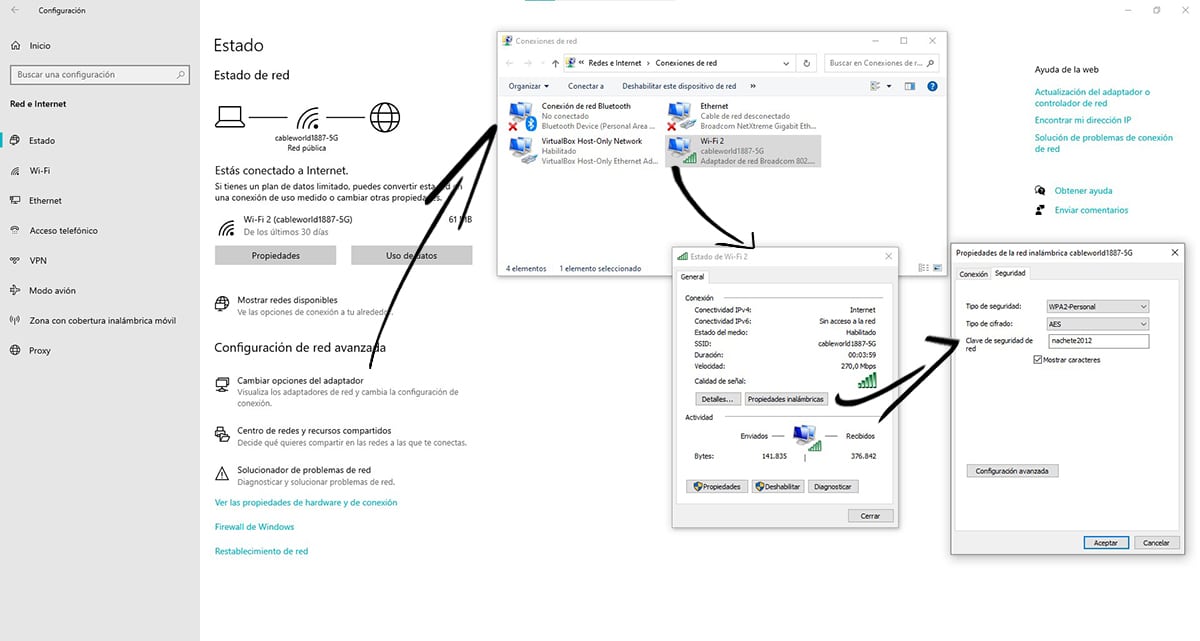
- Una sa lahat, dapat kaming mag-click sa icon na kumakatawan sa koneksyon sa Wi-Fi na matatagpuan sa taskbar, sa tabi ng oras, gamit ang kanang pindutan at mag-click sa Buksan ang Mga Setting ng Network at Internet.
- Pagkatapos, sa loob ng seksyon Mga setting ng network advanced na pag-click sa Baguhin ang mga pagpipilian sa adapter.
- Pagkatapos ang isang bagong window ay magbubukas kasama ang mga koneksyon sa network ng aming koponan.
- Sa susunod na hakbang, inilalagay namin ang mouse sa Wi-Fi network kung saan kami ay konektado at pipiliin Estado.
- Ipapakita ang isang window ng pagsasaayos kung saan kailangan naming mag-click sa Mga wireless na katangian.
- Magbubukas ang isang bagong window, kung saan kailangan naming mag-click sa tab na Security at lagyan ng tsek ang kahon ng Ipakita ang mga character upang ang password ay ipinapakita sa seksyon ng security key ng Network.
Kung hindi kami mga administrador ng Windows account, hindi namin ma-access ang impormasyong ito, kaya mapipilitan kaming tandaan ang password sa pamamagitan ng isang application ng third-party na tinawag WirelessKeyView.